Een groepsbericht versturen op je iPhone of iPad
Blijf verbonden met de gesprekken die er het meest toe doen. Lees hier hoe je een groepsbericht start met vrienden, familieleden en collega's.
Zorg ervoor dat het apparaat de nieuwste iOS- of iPadOS-versie heeft.
Als je een ander Apple apparaat dan een iPhone gebruikt, zorg je dat je met je Apple ID bent ingelogd bij iMessage.
Verschillende soorten groepsberichten
De Berichten-app kiest automatisch het soort bericht op basis van je instellingen, je netwerkverbinding en je mobiele abonnement. Bijvoorbeeld:
Als alle ontvangers een Apple apparaat gebruiken en iMessage ingeschakeld hebben, wordt het groepsbericht als iMessage verstuurd.
Als een of meer ontvangers geen iMessage gebruiken, wordt het bericht verstuurd als mms- of sms-bericht.
iMessage-groepsberichten
Deze berichten verschijnen in blauwe tekstballonnen. Ze worden verstuurd via Apple in plaats van via je aanbieder en worden beschermd door end-to-end-encryptie. In een iMessage-groepsbericht kan iedereen:
Foto's, video's en audioberichten versturen en ontvangen
Alle reacties van de groep zien
Berichteffecten versturen en ontvangen, zoals tekeningen, animaties, balloneffecten enzovoort
De locatie delen met de groep
De groep een naam geven, personen toevoegen aan de groep of uit de groep verwijderen, meldingen uitschakelen of de groep verlaten
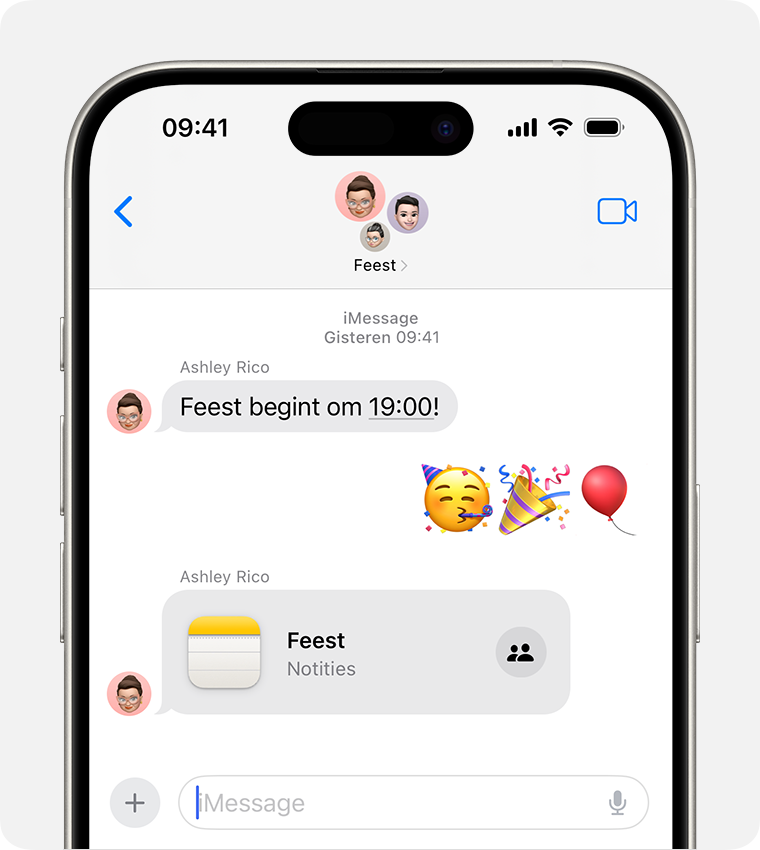
Mms-groepsberichten
Deze berichten verschijnen in groene tekstballonnen en gaan via je aanbieder in plaats van via Apple. In een mms-groepsbericht kan iedereen:
Foto's en video's versturen en ontvangen
Alle reacties van de groep zien
Meldingen uitschakelen
In een mms-groepsbericht in iOS 17 of nieuwer kunnen iMessage-gebruikers het volgende doen:
Tapbacks versturen
Berichteffecten gebruiken
Berichten wijzigen
Op specifieke berichten reageren
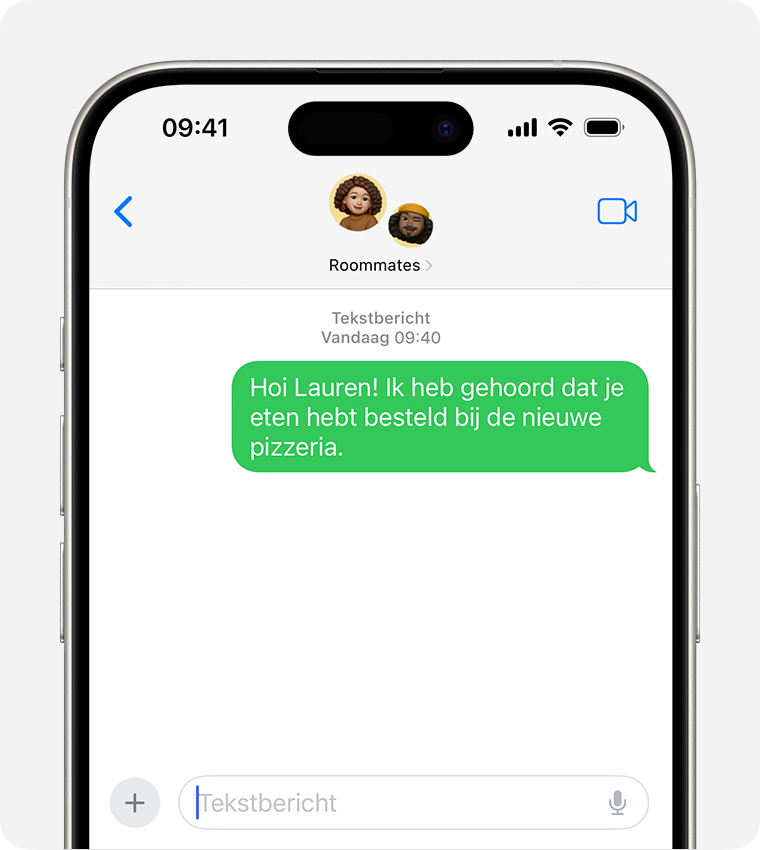
Sms-groepsberichten
Deze berichten verschijnen ook in groene tekstballonnen en gaan via je aanbieder. Sms-groepsberichten ondersteunen geen multimediabijlagen zoals foto's of video's. Alle reacties in een sms-groepsbericht worden verzonden als afzonderlijke tekstberichten en de ontvangers kunnen de andere reacties van de groep niet zien.
Lees hoe je sms- of mms-berichten kunt doorsturen naar andere apparaten, bijvoorbeeld van een iPad naar een Mac.
Een groepsbericht versturen
Open Berichten en tik op de .
Voer de namen in of tik op de knop om mensen uit je contacten toe te voegen.
Typ je bericht en tik op de .
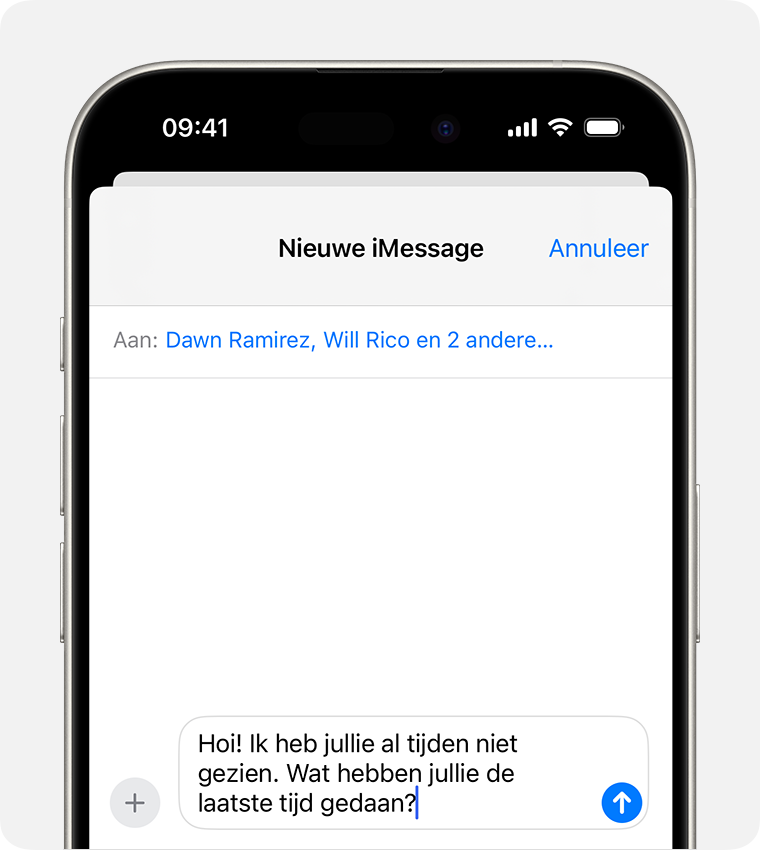
Als je een mms-groepsbericht wilt versturen vanaf een iPhone, schakel je 'Mms-berichten' in. Ga naar 'Instellingen' > 'Berichten' en schakel 'Mms-berichten' in. Als je geen optie ziet om mms-berichten in te schakelen, informeer je bij je aanbieder of jouw abonnement mms-groepsberichten ondersteunt.
In iOS 15 en iPadOS 15 en nieuwer worden foto's, links en ander materiaal dat in het groepsbericht wordt verzonden, weergegeven in het gedeelte 'Gedeeld met jou' van de bijbehorende apps. Als je de foto's en ander materiaal in 'Gedeeld met jou' niet wilt zien, ga je naar het groepsbericht, tik je bovenaan de berichtenreeks op de deelnemers en schakel je 'Toon in 'gedeeld met jou'' uit.
Mms-groepsberichten met spam verwijderen en blokkeren
In iOS 17 en nieuwer kun je een mms-groepsbericht in zijn geheel verwijderen en blokkeren. Als je nieuwe berichten ontvangt in een mms-groepsbericht dat je hebt geblokkeerd, wordt naast 'Recent verwijderd' in je filterlijst een teller van het aantal ongelezen berichten weergegeven.
Een mms-groepsbericht verwijderen en blokkeren doe je als volgt:
Tik in een mms-groepsgesprek bovenaan op de groepsnaam of het aantal deelnemers om de gedetailleerde weergave te openen.
Tik op 'Verwijder en blokkeer dit gesprek'.
Meer doen met Berichten
Lees hier hoe je een groepsbericht verlaat of iemand toevoegt of verwijdert.
Start een FaceTime-groepsgesprek vanuit Berichten met slechts één tik.
